Kā jau vairums no mums zina, Microsoft iroperētājsistēmā Windows 8 nogrūda pogu Sākt, aizstājot to ar sākuma ekrānu, kas izmanto Metro UI, ar lielām flīzēm lietotņu palaišanai. Daudzas no šīm flīzēm var pielāgot noteiktos veidos, lai personalizētu sākuma ekrānu pēc jūsu gaumes. Jūs varat izvēlēties starp flīžu izmēriem, statiskām vai aktīvām flīzēm un sakārtot flīzes grupās. Jūs varat arī noņemt flīzes no sākuma ekrāna un vēlāk pievienot tos atpakaļ. Lasiet tālāk, lai uzzinātu, kā visu to izdarīt, lai sākuma ekrāns būtu patiesi jūsu.
Šodien, izlaižot Microsoft Windows 8Patērētāju priekšskatījums. Mēs piedāvājam jums plašu visu Microsoft jaunākajā operētājsistēmas jauno iespēju klāstu. Šī ziņa ir daļa no mūsu Windows 8 nedēļas. Lai uzzinātu vairāk, iepazīstieties ar visu mūsu Windows 8 Patērētāju priekšskatījumu.

Flīžu veidi
Kad jūs ejat uz sākuma ekrānu. visām instalētajām lietotnēm tiek parādītas flīzes, kas sakārtotas pēc noklusējuma. Ikreiz, kad instalējat jaunas lietotnes, to ekrāni tiek pievienoti. Šīs plāksnes var plaši iedalīt divās kategorijās: Metro lietotnes un lietotnes, kas nav Metro (standarta Windows). Atšķirību starp Metro un ne-Metro lietotņu flīzēm var pamanīt no pirmā acu uzmetiena - Metro lietotnēm ir pielāgotas flīzes, savukārt flīzēm, kas nav Metro lietotnes, pamatā ir kvadrāti ar lietotņu nosaukumiem un ikonām. Šajā ekrānuzņēmumā varat redzēt atšķirību starp Metro lietotņu flīzēm (labi izstrādātas, krāsainas flīzes kreisajā un centra grupās) un lietotnēm, kas nav Metro (astoņas flīzes grupā labajā pusē). Noklikšķiniet uz ekrānuzņēmuma, lai redzētu lielo skatu.
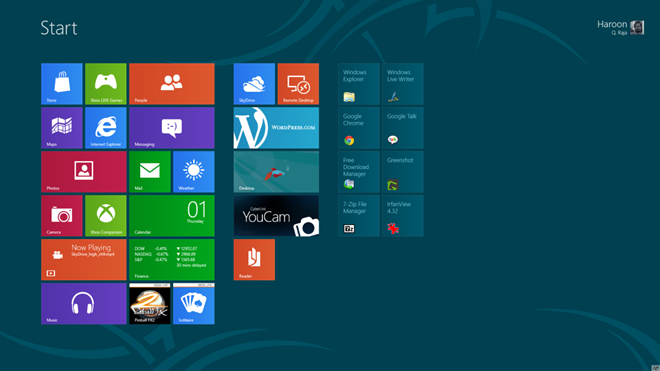
Metro flīzes ir reālais jaunā darījumsSākuma ekrāns. Daudzas (bet ne visas) no šīm flīzēm var noformēt kā lielas, taisnstūrveida vai mazas, kvadrātveida flīzes. Daudzām Metro flīzēm var būt arī tiešais vai statiskais režīms. Tiešraides režīmā tie parāda nevis mozaīkas ikonu, bet gan tiešu informāciju, kas attiecas uz lietotni un kuru periodiski atjaunina vai maina, tāpat kā Windows Phone Live flīzes.
Flīžu izvēle
Lai pielāgotu kādu no flīzēm, jums tas ir jādaraar peles labo pogu noklikšķiniet uz viņiem, lai vispirms tos atlasītu. Ar peles labo pogu noklikšķinot, flīze tiek atlasīta, un ekrāna apakšdaļā tiek parādīta josla, kurā parādītas visas pieejamās flīzes opcijas. Ņemiet vērā, ka dažāda veida flīzēm šīs iespējas ir atšķirīgas. Jūs pat varat turpināt ar peles labo pogu noklikšķināšanu uz vairākām flīzēm, lai vienlaikus atlasītu vairākas flīzes, un opcijas tiks atjauninātas, iekļaujot tikai tās darbības, kuras var veikt ar visām atlasītajām flīzēm kopā. Lai atceltu jebkura faila atlasi, vienkārši ar peles labo pogu noklikšķiniet uz tā vēlreiz.
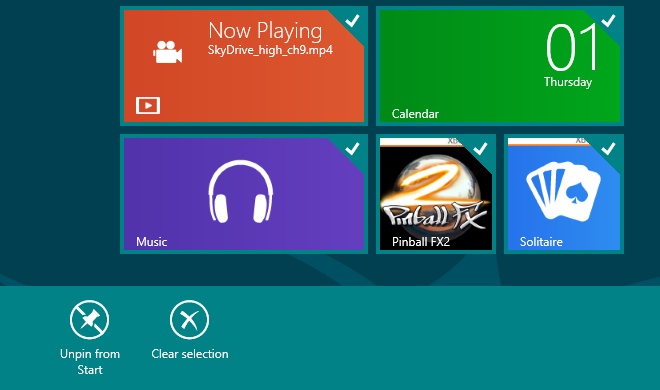
Pieejamās darbības
Izvēloties flīzes, tiek veiktas vairākas darbībaspieejams atkarībā no lietotnes. Metro lietotnēs tie parasti tiek ierobežoti ar atsaukšanu, atinstalēšanu, mazāka / lielāka izmēra izvēli un tiešās flīzes ieslēgšanu / izslēgšanu.
.
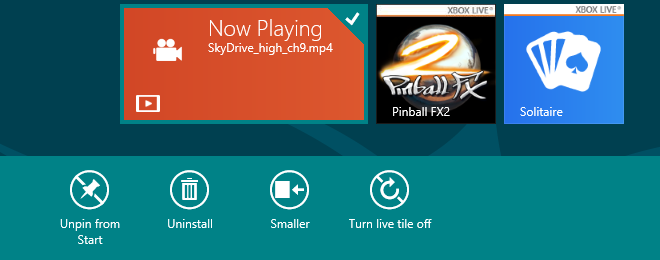
Ņemiet vērā, ka dažās Metro lietotnēs, iespējams, nav pieejamas visas šīs iespējas. Piemēram, dažās Metro lietotnēs nav opcijas “Mazāki” vai “Lielāki”, bet dažās, iespējams, nav tiešo mozaīku iespējas.
Runājot par lietotnēm, kas nav Metro, tomēr visasiespējas ir gandrīz vienādas. Papildus atsaistīšanai un atinstalēšanai jūs saņemat arī citas iespējas, kā lietotni piespraust uzdevumjoslai, atvērt jaunu logu, palaist lietotni kā administratoru un atvērt tās faila atrašanās vietu.
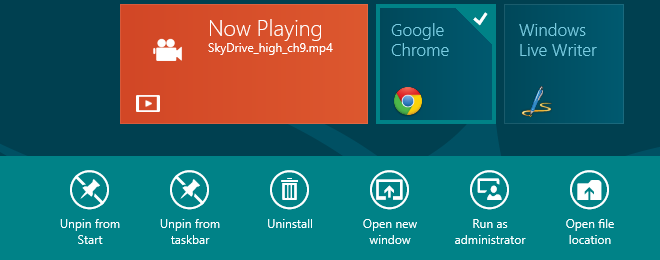
Flīžu noņemšana (noņemšana)
Atlasot jebkuru flīzi, tiks parādīts ziņojums “Atspraust noSākt ”kā pirmo iespēju. Vienkārši noklikšķiniet uz tā, un flīze vairs nebūs redzama no sākuma ekrāna. Tas * NE * atinstalēs programmu, un paketi var ļoti viegli pievienot atpakaļ, tāpēc nekautrējieties noņemt katras lietotnes, kuras nevēlaties parādīt sākuma ekrānā.
Flīžu piespraušana (pievienošana)
Ar peles labo pogu noklikšķiniet uz jebkuras vietasSākuma ekrāns (nevis uz neviena paneļa), un apakšā parādīsies poga “Visas lietotnes”. Noklikšķiniet uz tā, lai iegūtu visu instalēto lietotņu sarakstu. Kad esat tur nokļuvis, ar peles labo pogu noklikšķiniet uz jebkuras lietotnes, un apakšā parādīsies opcija “Piespraust sākšanai”.
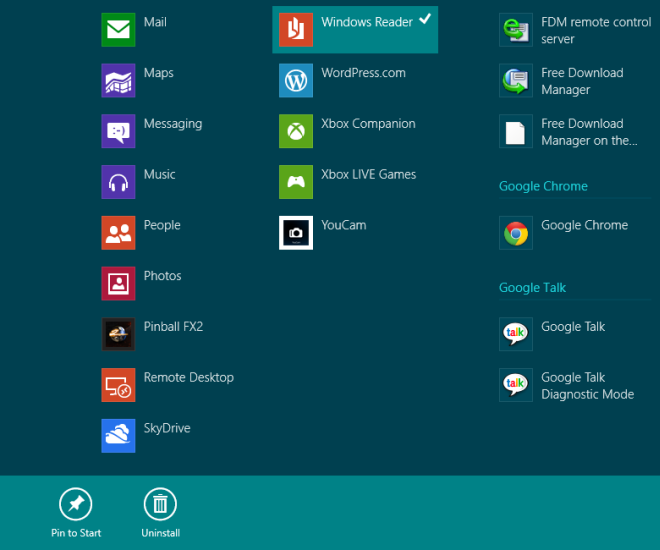
Ja zināt lietotnes nosaukumu, kuru vēlatiespin, varat arī tieši sākt rakstīt šo vārdu, atrodoties sākuma ekrānā, un jūs redzēsit, ka parādās sakritības. Ar peles labo pogu noklikšķinot uz vēlamās lietotnes no šiem rezultātiem, jūs iegūsit to pašu iespēju.
Ņemiet vērā: ja lietotne jau ir piesprausta sākuma ekrānā, šajos skatos redzēsit arī opciju “Atspraust no sākuma”.
Flīžu izmēru maiņa
Atlasot flīzi, kuras izmēru var mainīt, jūstiks piedāvāta iespēja to izdarīt, atkarībā no tā pašreizējā lieluma. Ja tā pašlaik ir liela taisnstūrveida flīze, redzēsit opciju “Mazāks”, savukārt, ja tā pašlaik ir maza kvadrātveida flīze, redzēsit opciju “Lielāks”. Vienkārši noklikšķiniet uz atbilstošās opcijas, lai iegūtu flīzes vēlamajā izmērā.
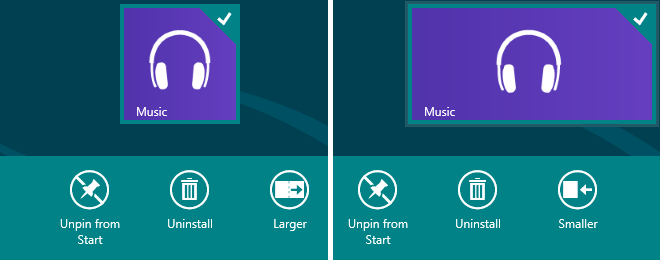
Flīžu organizēšana grupās
Lietderīgi ir sakārtot savas lietotnessadaļās, saglabājot saistīto lietotņu flīzes kopā. Ekrānā Sākt varat vienkārši vilkt un nomest flīzes no vienas vietas uz otru, un tās labi piestiprinās pie tīkla, automātiski izspiežot citas flīzes no ceļa, vienlaikus turot tās līdzās arī režģim.
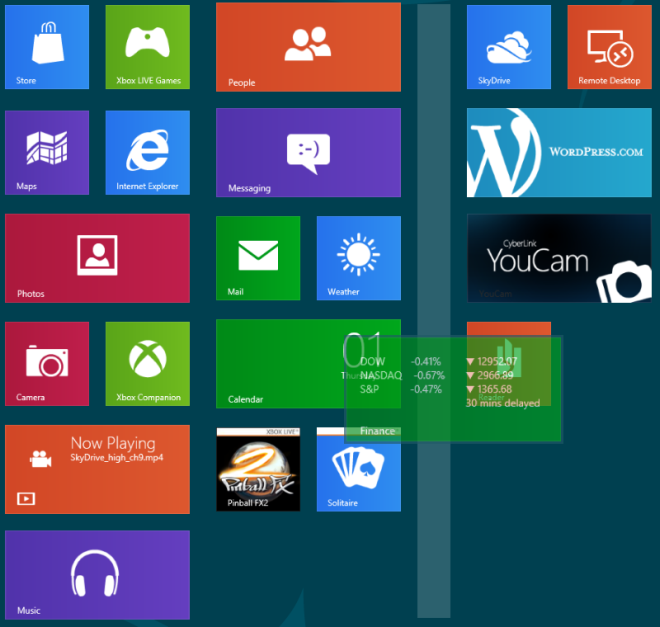
Varat arī pārvietot lietotnes dažādās kolonnās,ar pamanāmu atstarpi starp blakus esošajām kolonnām. Vienkārši velciet lietotnes flīzi horizontāli, un jūs redzēsit pelēku joslu tās vilkšanas virzienā. Nometiet flīzi uz pelēkās joslas, un tā iegūs savu kolonnu, kurā citas flīzes varēs pievienot tādā pašā veidā, lai izveidotu lietotņu grupu.
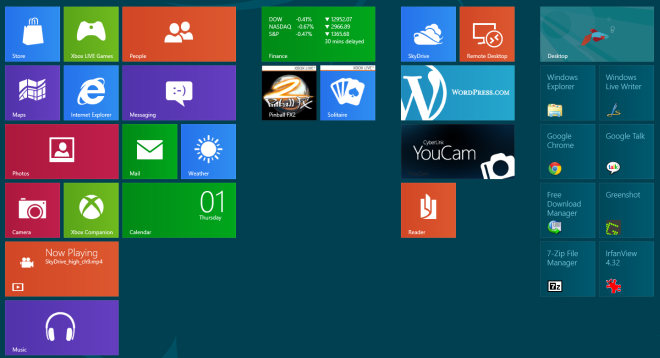
Kad runa ir par grupas noņemšanu, vienreiz visiflīzes no kolonnas tiek noņemtas vai pārvilktas un nomestas citās kolonnās, šī grupa automātiski pazūd - jums nepaliek papildu tukšas vietas, kuras jums vajadzētu noņemt manuāli. Katrai no šīm grupām var piešķirt atsevišķu nosaukumu, izmantojot metodi, kas aprakstīta mūsu rokasgrāmatā par Windows 8 sākuma ekrāna grupu izveidi un nosaukšanu.
Tas ir diezgan daudz sākuma ekrāna flīžu pārvaldībai. Sekojiet līdzi lielākam skaitam mūsu Windows 8 pārklājuma.













Komentāri